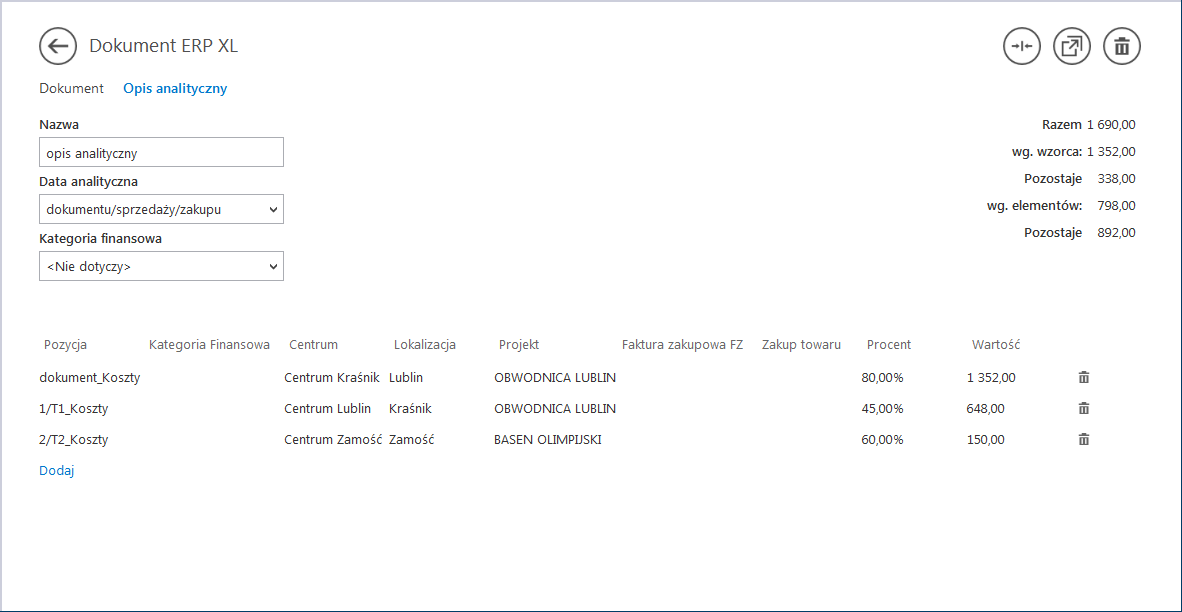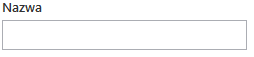 – kontrolka, w której operator wprowadza nazwę opisu analitycznego. W systemie Comarch ERP XL wartość ta zostanie zaprezentowana w polu Opis na dokumencie na podzakładce Opis analityczny.
– kontrolka, w której operator wprowadza nazwę opisu analitycznego. W systemie Comarch ERP XL wartość ta zostanie zaprezentowana w polu Opis na dokumencie na podzakładce Opis analityczny.
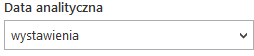 – kontrolka prezentuje rozwijalną listę dat analitycznych zdefiniowanych na definicji dokumentu. Kontrolka wypełniona jest wartościami domyślnymi z definicji dokumentu w systemie Comarch ERP XL (zakładka Opis analityczny).
– kontrolka prezentuje rozwijalną listę dat analitycznych zdefiniowanych na definicji dokumentu. Kontrolka wypełniona jest wartościami domyślnymi z definicji dokumentu w systemie Comarch ERP XL (zakładka Opis analityczny).
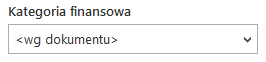 – kontrolka prezentuje rozwijalną listę kategorii finansowych zdefiniowanych w Administrator -> Narzędzia -> Kategorie finansowe wraz ze zdefiniowanymi wymiarami. Kontrolka wypełniona jest wartościami domyślnymi z definicji dokumentu w systemie Comarch ERP XL (zakładka Opis analityczny).
– kontrolka prezentuje rozwijalną listę kategorii finansowych zdefiniowanych w Administrator -> Narzędzia -> Kategorie finansowe wraz ze zdefiniowanymi wymiarami. Kontrolka wypełniona jest wartościami domyślnymi z definicji dokumentu w systemie Comarch ERP XL (zakładka Opis analityczny).
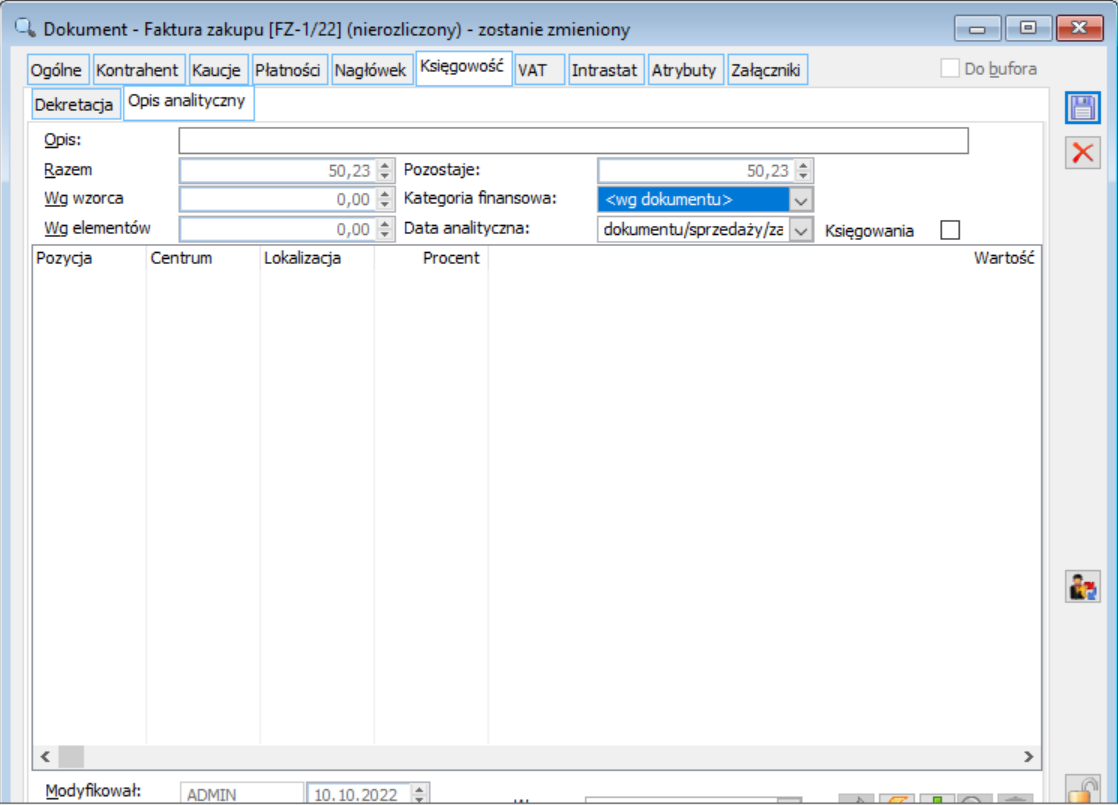
![]() – kontrolka łącznej wartości opisu analitycznego całego dokumentu. Wypełniona jest na podstawie sumy elementów w tabelce na zakładce Dokument oraz wartością z kontrolki Razem netto z zakładki Dokument. Dla trybu nagłówkowego opisu analitycznego kontrolka zawiera łączna wartość, na jaką należy opisać analitycznie dokument. W trybie elementowym (mieszanym) wartość ta może być opisywana oddzielnie dla całości dokumentu i oddzielnie dla sumy poszczególnych elementów.
– kontrolka łącznej wartości opisu analitycznego całego dokumentu. Wypełniona jest na podstawie sumy elementów w tabelce na zakładce Dokument oraz wartością z kontrolki Razem netto z zakładki Dokument. Dla trybu nagłówkowego opisu analitycznego kontrolka zawiera łączna wartość, na jaką należy opisać analitycznie dokument. W trybie elementowym (mieszanym) wartość ta może być opisywana oddzielnie dla całości dokumentu i oddzielnie dla sumy poszczególnych elementów.
![]() – kontrolki wartości opisu analitycznego wypełniane, gdy opisywana jest całość wartości dokumentu. Kontrolka Pozostaje informuje użytkownika jaka wartość dokumentu nie została jeszcze opisana analitycznie. Kontrolki mogą być wypełnione wartościami w każdym trybie opisu analitycznego.
– kontrolki wartości opisu analitycznego wypełniane, gdy opisywana jest całość wartości dokumentu. Kontrolka Pozostaje informuje użytkownika jaka wartość dokumentu nie została jeszcze opisana analitycznie. Kontrolki mogą być wypełnione wartościami w każdym trybie opisu analitycznego.
![]() – kontrolki wartości opisu analitycznego wypełniane, gdy opisywane są poszczególne elementy dokumentu. Kontrolka Pozostaje informuje użytkownika jaka wartość elementów nie została jeszcze opisana analitycznie. Kontrolki nie są prezentowane, gdy opis dokumentu ma być w trybie nagłówkowym.
– kontrolki wartości opisu analitycznego wypełniane, gdy opisywane są poszczególne elementy dokumentu. Kontrolka Pozostaje informuje użytkownika jaka wartość elementów nie została jeszcze opisana analitycznie. Kontrolki nie są prezentowane, gdy opis dokumentu ma być w trybie nagłówkowym.
![]() [Import opisu analitycznego] – w aplikacji możliwy jest import opisu analitycznego z arkuszy kalkulacyjnych.
[Import opisu analitycznego] – w aplikacji możliwy jest import opisu analitycznego z arkuszy kalkulacyjnych.
Arkusz kalkulacyjny z którego będą importowane dane może zawierać informacje jak poniżej:

Aby możliwy był import opisu analitycznego do dokumentu ERP XL w Comarch DMS, w arkuszu należy wprowadzić dane zaczynając od komórki A1. W arkuszu powyżej przedstawiono nagłówki wszystkich kolumn, z których będą importowane dane, przy czym nie jest wymagane, aby wszystkie kolumny znalazły się w arkuszu.
W ostatniej kolumnie tabeli z elementami opisu analitycznego znajdują się ikony ![]() [Kopiuj] i
[Kopiuj] i ![]() [Usuń], pozwalające odpowiednio na kopiowanie i usunięcie wiersza.
[Usuń], pozwalające odpowiednio na kopiowanie i usunięcie wiersza.
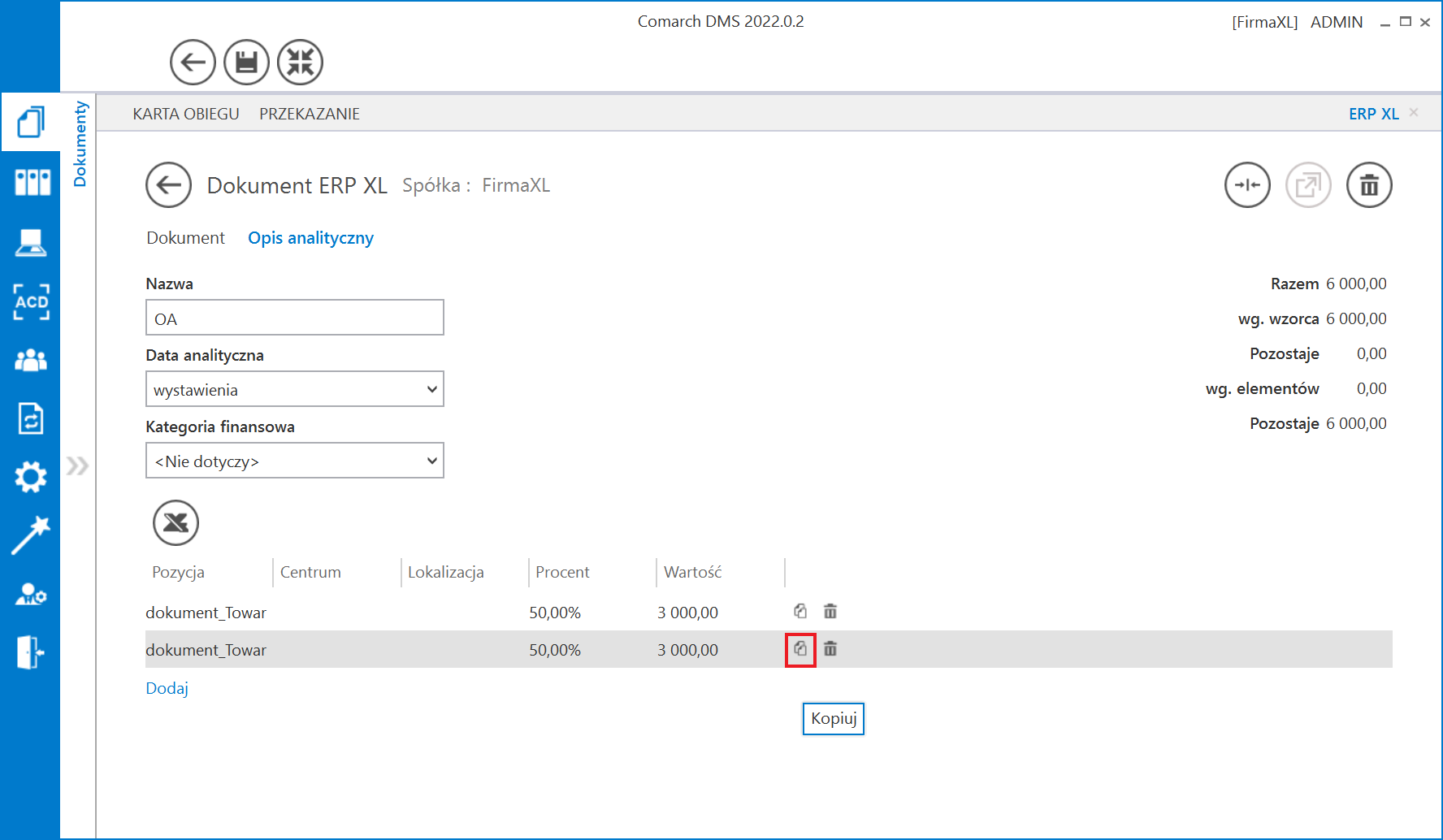
Elementy tabeli opisu analitycznego są takie same jak na zakładce Opis analityczny dokumentu z systemu Comarch ERP XL. Szerokości kolumn zapamiętywane są w ramach typu obiegu dokumentów dla każdego z operatorów Comarch DMS.
Dla dokumentów FZ, NM możliwe jest wprowadzenie opisu analitycznego dla elementów. W trybie pracy OA dla elementu, w kolumnie Pozycja na opisie analitycznym, prezentowana jest nazwa elementu z liczbą porządkową towaru z zakładki Dokument. Zasady wprowadzania opisu analitycznego dla poszczególnych elementów są takie same, jak w systemie Comarch ERP XL.
W aplikacji istnieje możliwość wprowadzania opisu analitycznego na dokumentach z wykorzystaniem wymiarów opartych o plan kont lub zapytanie SQL. Wykorzystanie wymiarów jest możliwe po poprawnym zdefiniowaniu ich w systemie Comarch ERP XL. W aplikacji Comarch DMS, wartości wymiarów prezentowane są w kolumnie w formie rozwijalnej listy wartości. Dla lepszej ergonomii pracy z wymiarami opartymi o zapytanie SQL i o plan kont została wprowadzona prezentacja opisu wymiaru. Opis wymiaru pobierany jest z systemu Comarch ERP XL.
Dostępna jest opcja zawężania listy prezentowanych wymiarów w kolumnie. Po wprowadzeniu pierwszych liter wymiaru aplikacja prezentuje tylko wymiary spełniające zadane warunki. Można zrezygnować z wprowadzania wymiaru wybierając pustą pozycję wymiaru.
Aplikacja oferuje funkcjonalność wypełniania linii opisu analitycznego wartościami domyślnymi. W momencie otworzenia formatki kontrolki typu Dokument ERP XL na zakładce Opis analityczny pojawia się wypełniona pierwsza linia opisu, możliwa do modyfikacji. Wypełniona zostaje kolumna Pozycja oraz kolumna Procent. Wyjątkiem są dokumenty not memoriałowych i faktur zakupowych, na których operator sam wybiera typ pozycji opisu analitycznego. Widok poniżej:
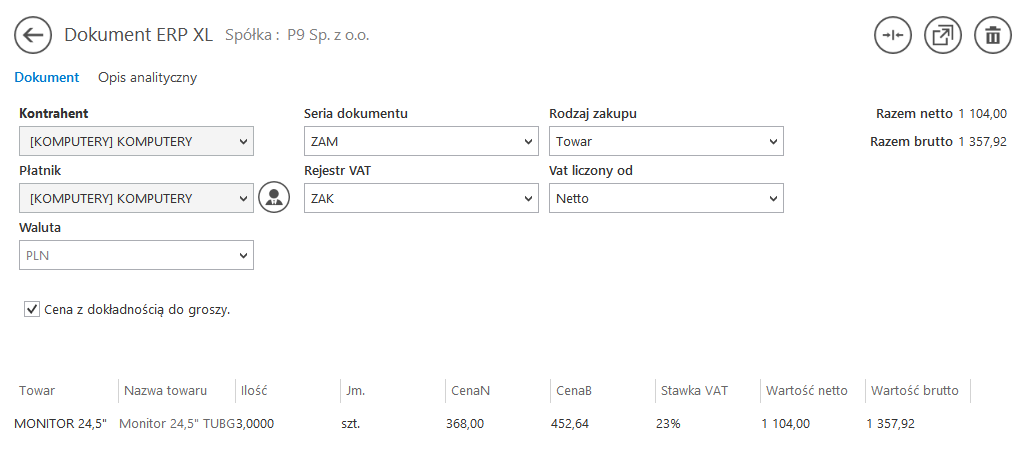

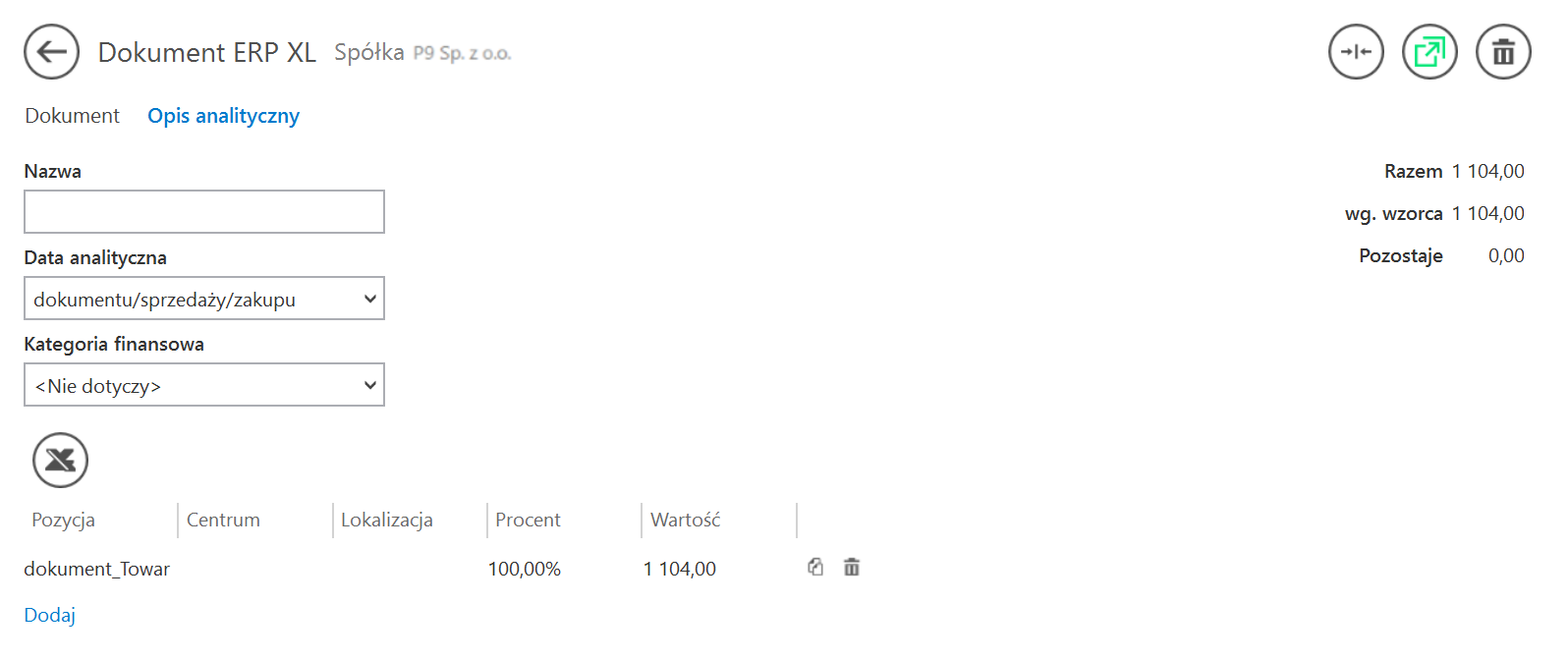
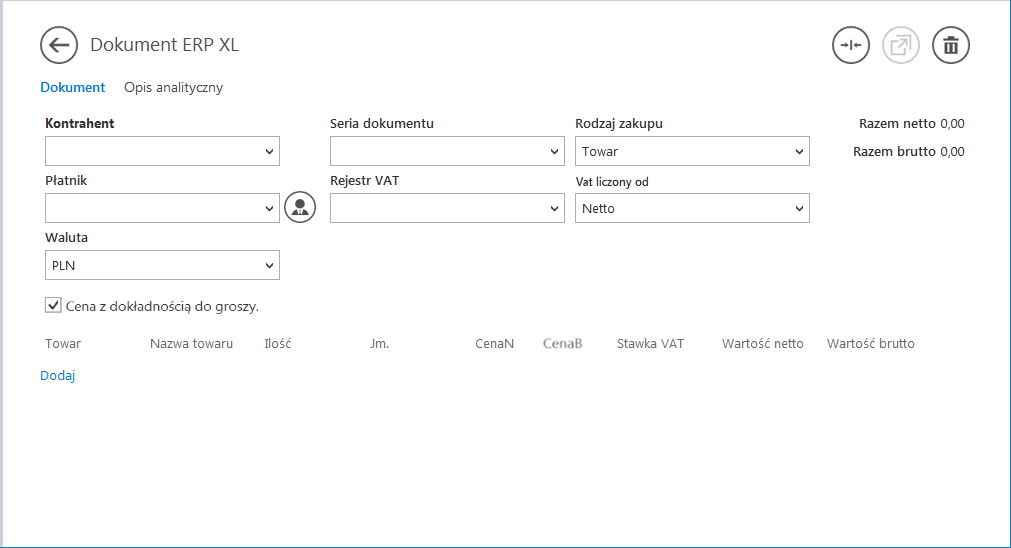
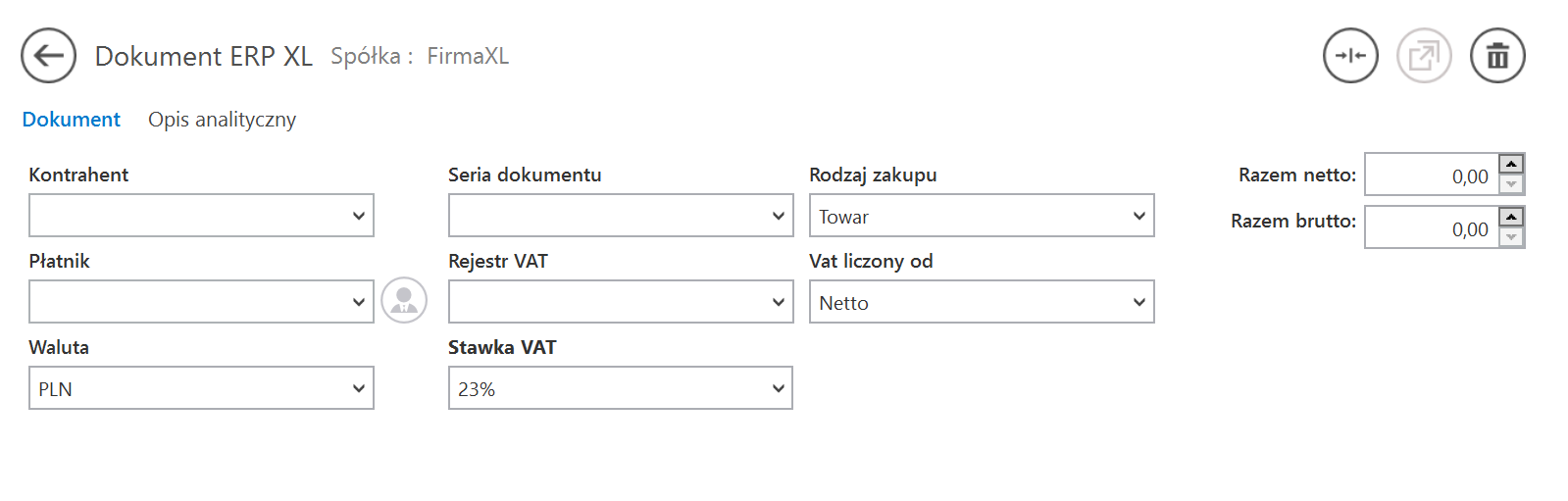
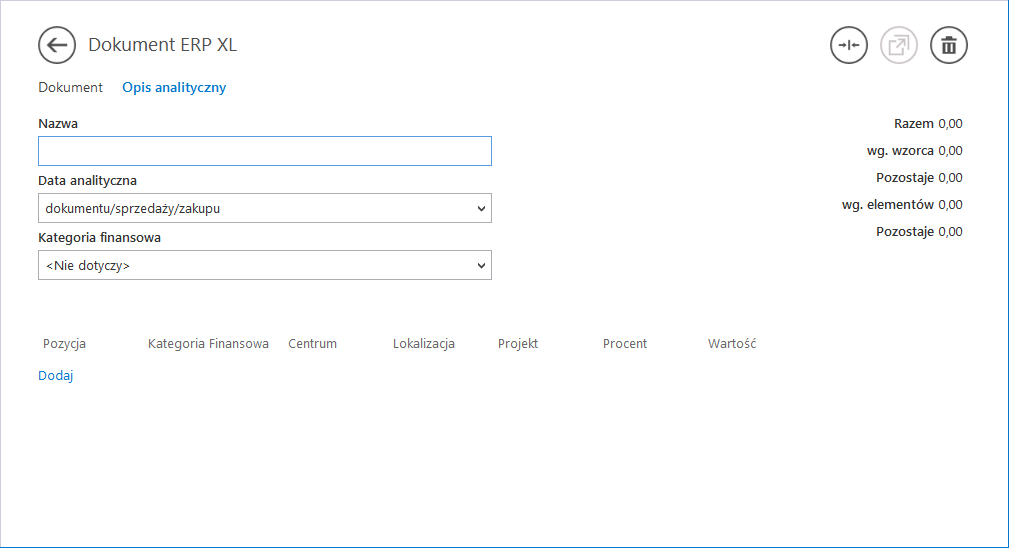
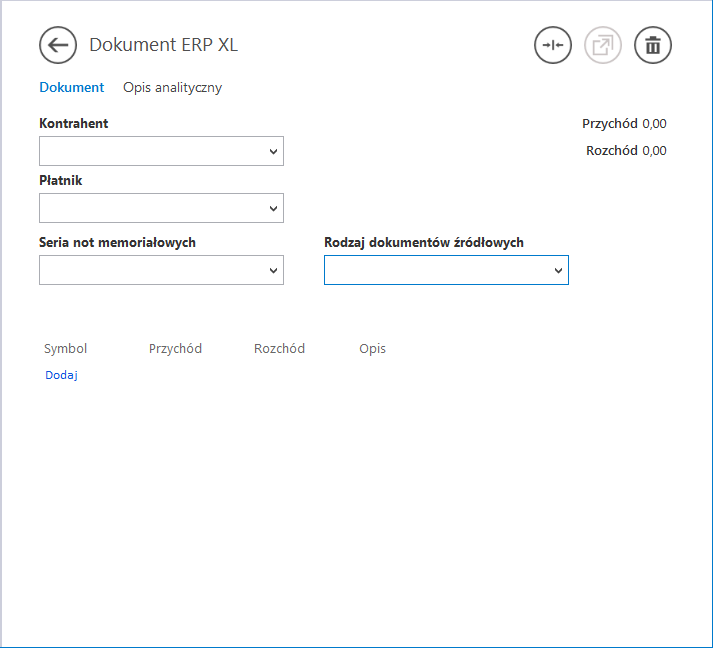
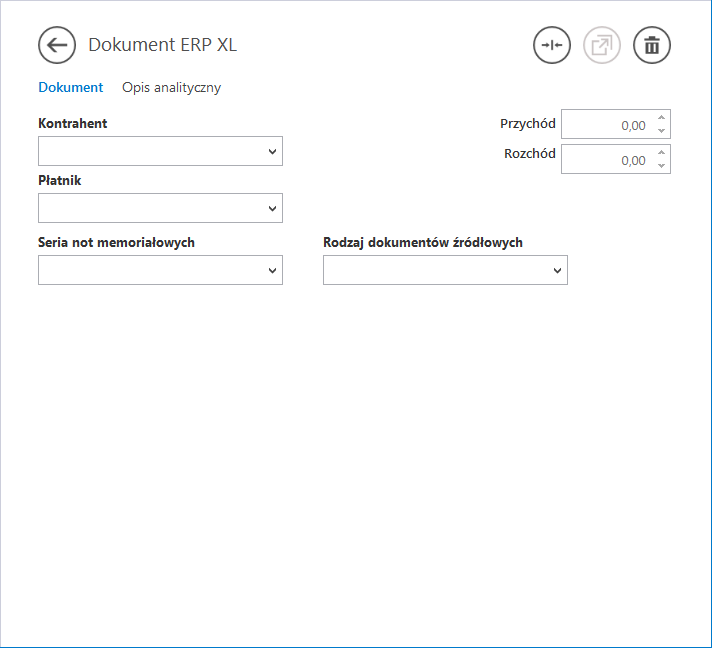
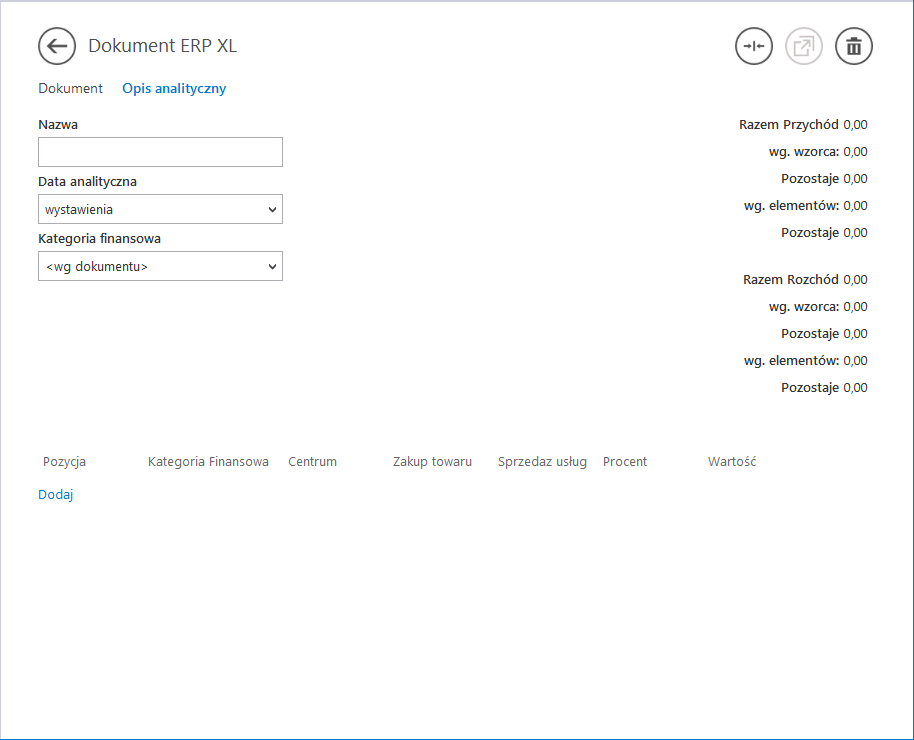
Faktura zakupu zawiera dwa towary, tryb opisu analitycznego „Dla elementu (mieszany)”:
T1, 12 szt., cena 120zł/szt., VAT 23% oraz
T2, 10 szt., cena 25zł/szt., VAT 8%. Łączna wartość: 1690,00 Netto, 2041,20 brutto.
Zakładka Dokumenty:

Sytuacja 1
Użytkownik Ope1 dokonuje opisu analitycznego dla całego dokumentu 80%. Aplikacja zaprezentuje łączną wartość dokumentu w kontrolce:
Razem=1690,00zł;
wg wzorca 1352,00zł, co odpowiada 80%.
Pozostaje 338,00zł, co odpowiada 20% nieopisanym analitycznie.
Dodatkowo, aplikacja informuje użytkownika, że w tym trybie może opisać analitycznie elementy na łączną wartość 1690,00zł (druga wartość Pozostaje).
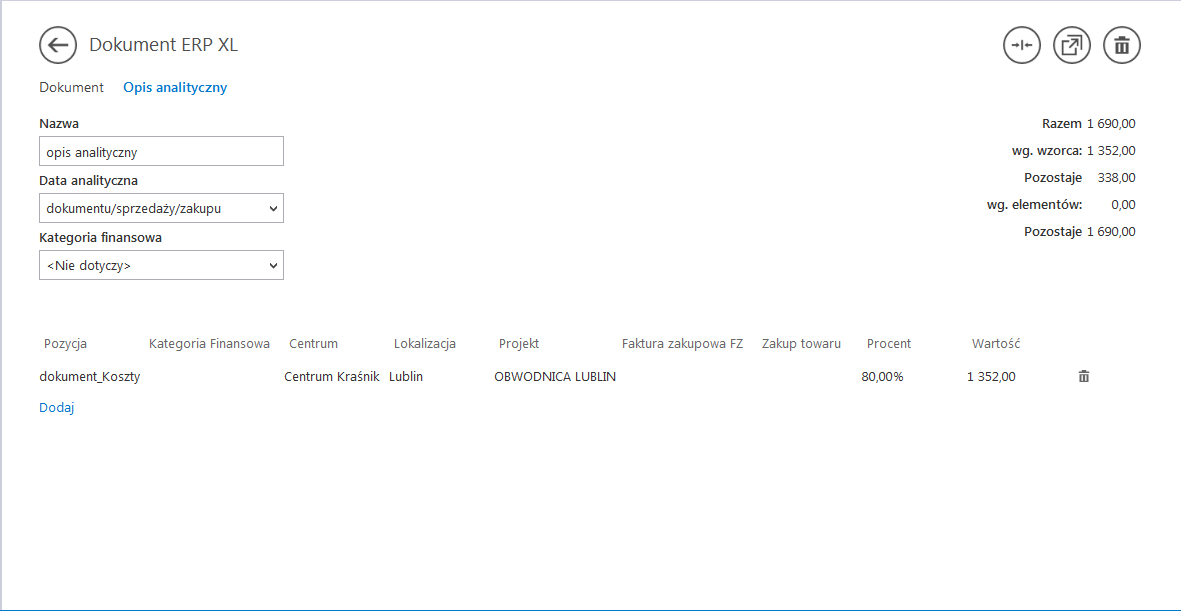
Sytuacja 2
Na tym samym dokumencie, użytkownik Ope2 dokonuje opisu analitycznego dla poszczególnych elementów po 45% dla towaru T1 i 60% dla towaru T2. Aplikacja zaprezentuje:
Razem=1690,00zł;
wg wzorca 1352,00zł, co odpowiada 80%.
Pozostaje 338,00zł, co odpowiada 20% nieopisanym analitycznie.
Wg elementów 798,00zł, co odpowiada sumie wartości 45% T1 i 60% T2 (648,00 + 150,00).
Pozostaje 892,00zł, co odpowiada pozostałej wartości nieopisanych analitycznie elementów.